苹果11磁盘空间不足怎么清理_苹果11储存空间不够用怎么处理
发布时间:2024-03-02
来源:绿色资源网
苹果11手机作为一款性能强大、功能丰富的智能手机,在我们日常使用中无疑给我们带来了极大的便利,随着时间的推移和我们使用手机的频繁,我们可能会遭遇到一个常见的问题——磁盘空间不足。当我们意识到苹果11的储存空间不够用时,我们应该如何处理呢?在本文中将为大家介绍一些有效的清理方法,帮助我们释放苹果11的储存空间,提升手机的性能和使用体验。
方法如下:
1.进入苹果手机系统后,点击设置的图标。
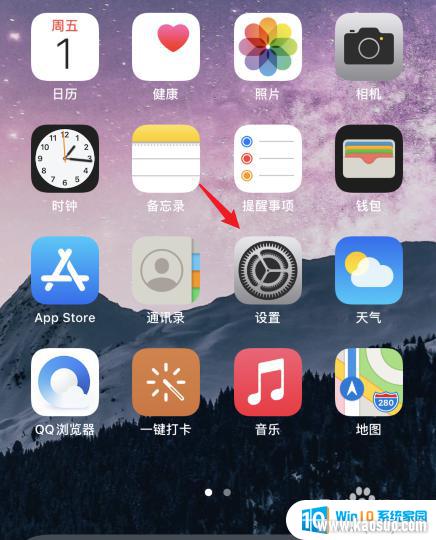
2.选择通用的选项进入。
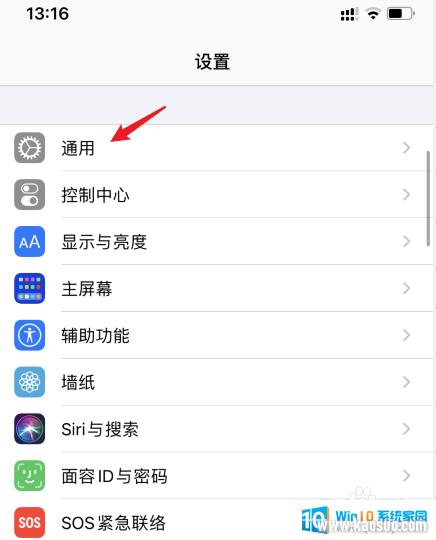
3.点击iPhone存储空间的选项。
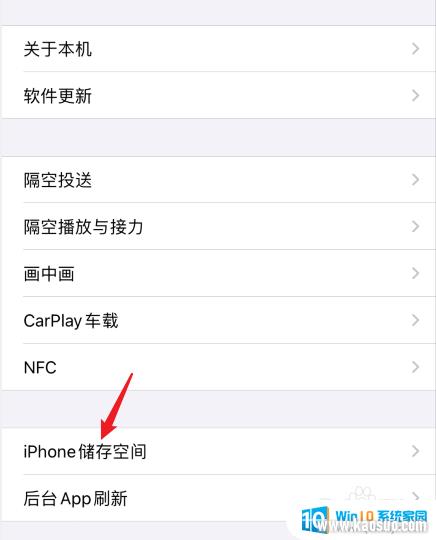
4.选择卸载未使用的APP后方的启用。
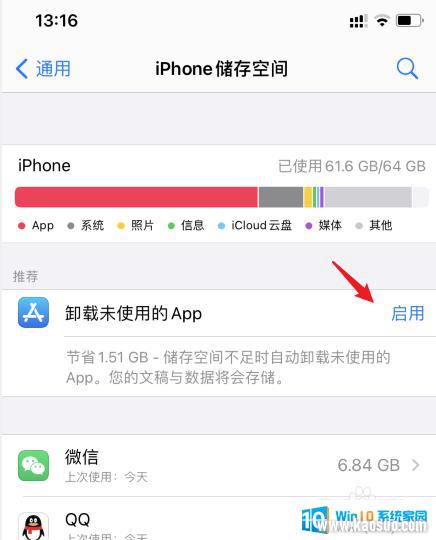
5.启用后,在下方选择需要删除的APP。
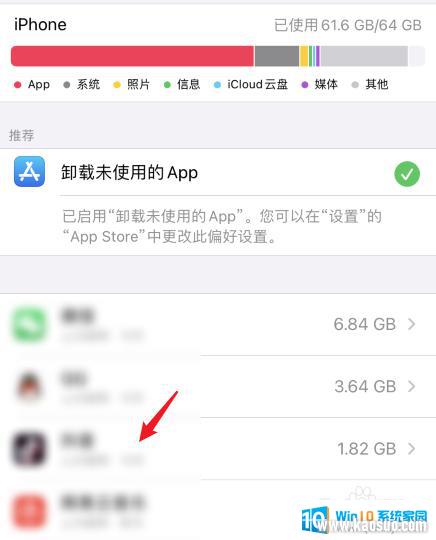
6.点击删除APP的选项,即可释放空间。
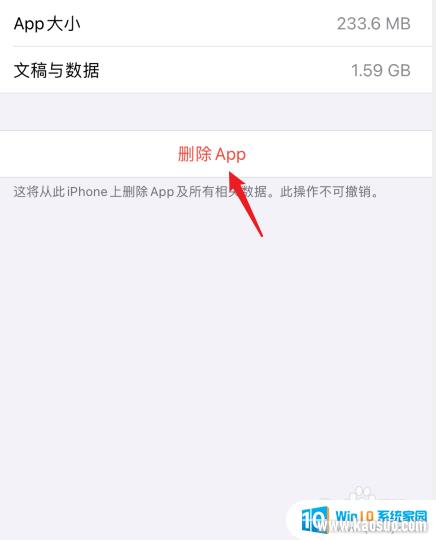
7.返回到设置,进入iCloud。点击照片的选项。
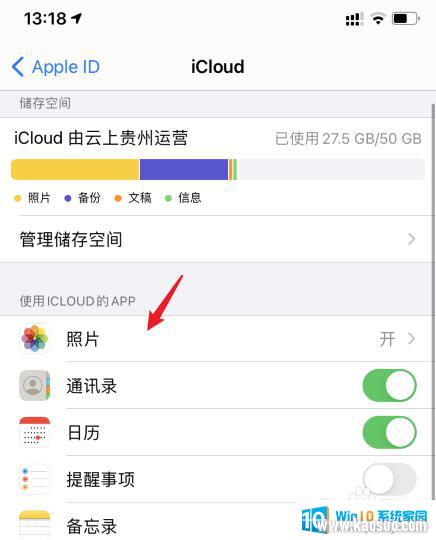
8.勾选优化iPhone存储空间的选项即可。
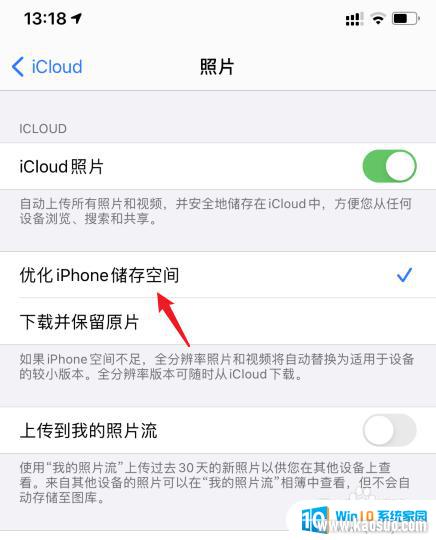
以上就是如何清理苹果11磁盘空间不足的全部内容,请用户参考小编提供的步骤进行操作,希望这对大家有所帮助。
分类列表
换一批
手游推荐
手游排行榜
推荐文章
- 1wps怎么添加仿宋_gb2312字体_WPS怎么设置仿宋字体
- 2电脑登陆微信闪退怎么回事_电脑微信登陆老是闪退的解决方法
- 3ppt每张幻灯片自动放映10秒_如何将幻灯片的自动放映时间设置为10秒
- 4电脑只有插电才能开机是什么情况_笔记本电脑无法开机插电源怎么解决
- 5ps4怎么同时连两个手柄_第二个手柄添加教程PS4
- 6台式机开机键怎么插线_主板上的开机键接口怎样连接台式电脑开机键线
- 7光盘怎么删除文件_光盘里的文件如何删除
- 8笔记本开机no bootable_笔记本开机出现no bootable device怎么办
- 9steam怎么一开机就自动登录_Steam如何设置开机启动
- 10光猫自带wifi无法上网_光猫一切正常但无法上网的解决方法

















